Windows 7 cum de a transfera fișiere și setări de la un computer nou, sfaturi de calculator
prieteni Hi! Toate subiectele legate de fișierele de date cu caracter personal și setările sunt întotdeauna foarte relevante. Precum și metodele de conservare, de transfer și de recuperare. Deci, astăzi vreau să scriu despre cum să se mute setările, conturile de utilizator, programe, setări și fișiere de la un computer la un alt computer cu sistem de operare Windows, în acest articol ne vom uita la un exemplu pe Windows 7.

Cum de a transfera date către un alt computer?
Ei bine, să începem.
Rulați utilitarul "Windows Easy Transfer". așa că vom merge la „Start“. „Toate programele.“ "Standard". „Instrumente de sistem“ și lansarea „Windows Easy Transfer“.
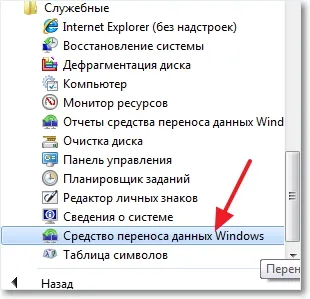
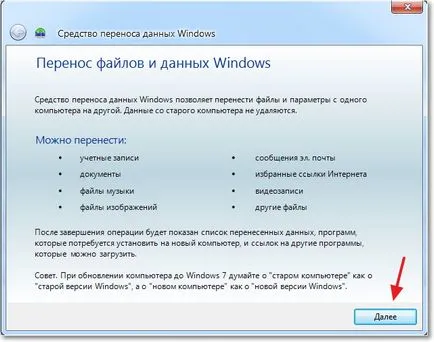
Acum, avem nevoie de a alege modul în care transferul de date și de a primi la un computer nou. Există trei moduri:
- Cu cablul de transfer de date. Sincer, nu am înțeles ce fel de cablu în cauză. Pare să nu fie în rețea, deoarece elementul următor este un transfer de date prin intermediul rețelei. În ceea ce știu că este imposibil să se conecteze două calculator prin USB. Oricum, săriți peste această metodă și merge mai departe.
- A doua metodă. este transferul de date prin intermediul rețelei. Dacă aveți două calculatoare conectate la rețea, puteți încerca această metodă.
- Ei bine, de exemplu, vom folosi de-a treia metodă. E ca cel mai simplu și accesibil tuturor mi se pare. El este de a salva fișierele și setările într-un singur fișier, cu capacitatea de a recupera datele de la această arhivă la un calculator nou.
Prin urmare, selectați „disc sau unitate flash USB extern.“
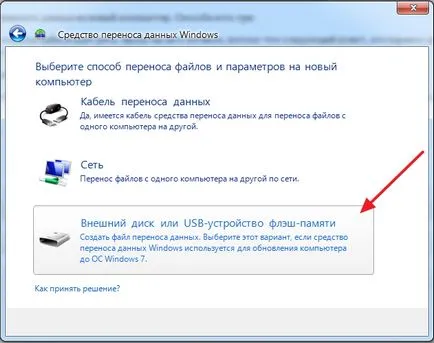
Apoi, avem nevoie pentru a selecta computerul pe care executați transferul expertul pepene galben. Pentru a crea un fișier de toate setările și fișierele, selectați „Acesta este computerul meu original“. Prima opțiune vom alege momentul când vom restabili datele la noul calculator.
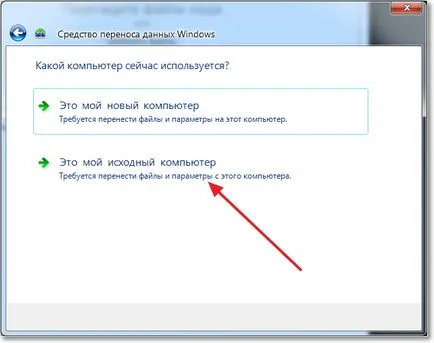
Acum trebuie să aștepte până când programul va verifica posibilitatea de transfer.
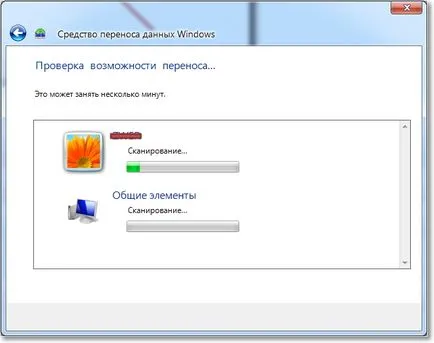
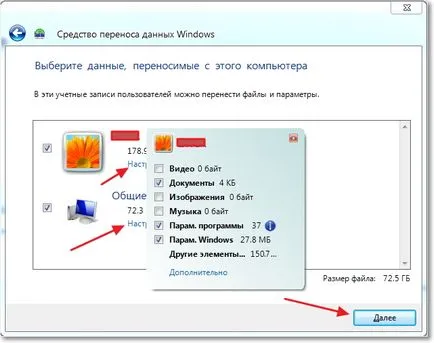
Dacă doriți să protejați fișierul de recuperare de date, apoi introduceți parola, dacă nu, trebuie doar să faceți clic pe „Save“.
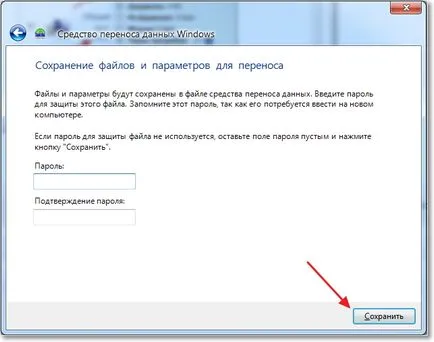
Acum trebuie doar să specificați locul în care vom păstra fișierul nostru de date cu o copie. Dacă se va recupera pe un alt calculator, apoi salvați-l la o unitate flash USB sau hard disk extern. Și dacă doriți doar să reinstalați Windows. și apoi restabili în același computer, aveți posibilitatea să-l salvați pe hard disk.
Doar nu ține la secțiunea în care este instalat sistemul de operare, acesta este, probabil, o unitate locală C. Pentru că atunci când pereutsanovke pentru Windows, această secțiune va fi formatat. Salvați-l pe discul local D. sau E. În orice caz, acest fișier poate fi apoi copiat și mutat în cazul în care doriți.

Trebuie să așteptați până când fișierul este salvat. După salvarea fișierului, puteți începe să restaurați date pe noul calculator. Sau după reinstalarea sistemului de operare.
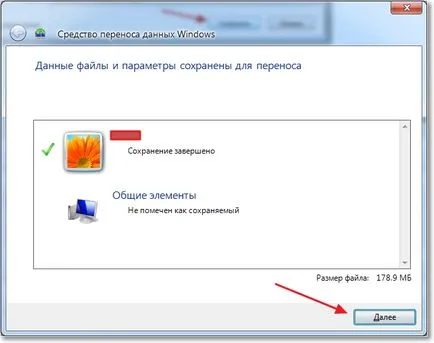
Restaurarea fișierelor de date
Odată ce fișierul a fost salvat și transferat în funcție de necesități, avem nevoie pentru a restaura date de la ea. Nu este nimic complicat, din nou, executați „Windows Easy Transfer“. Faceți clic pe "Next".
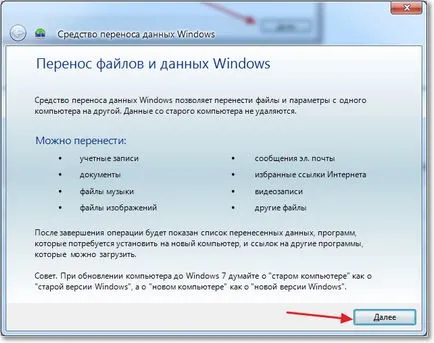
Selectați un al treilea exemplu de realizare.

Selectați „Acesta este noul meu calculator.“
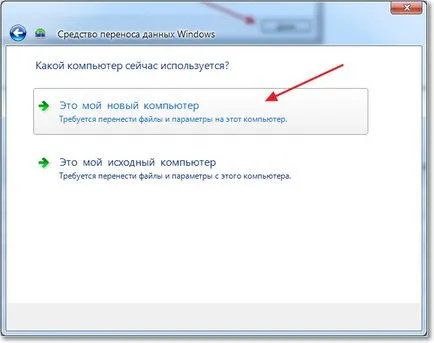
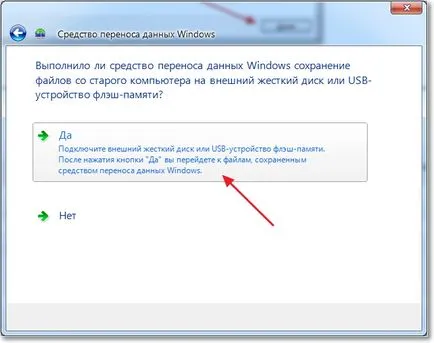
Selectați fișierul pe care am reținut. Faceți clic pe "Open".
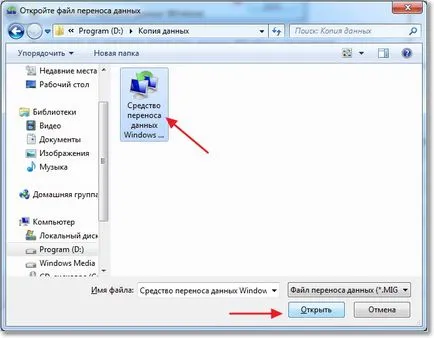
Putem personaliza elementele pentru a transfera și faceți clic pe „Transfer“.
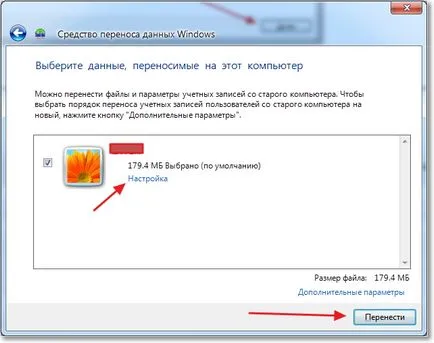
Asta e, acum fișierele și setările transferate pe noul calculator noastre.
Când și unde să folosească transferul de date?
Poate că ar fi fost scrise la începutul acestui articol. Aș dori să spun câteva cuvinte despre ceea ce poate fi util atunci când transferul de date. În acest articol, am scris că transferul de date la noul calculator. Și acest lucru este, probabil, cea mai populară opțiune, atunci când cumpără un calculator nou în câteva clicuri, puteți transfera toate datele, și este foarte convenabil.
Dar nu este doar achiziționarea unui nou computer poate cauza transferul de date. Acest cip poate folosi, de exemplu, atunci când înlocuiți unitatea HDD sau când pereutsanovke sistem de operare. Prieteni buni noroc!